Oktatóanyag: Biztonságos hibrid hozzáférés konfigurálása a Microsoft Entra ID és a Silverfort használatával
A Silverfort ügynök nélküli és proxy nélküli technológiával csatlakoztatja a helyszíni és a felhőbeli eszközöket a Microsoft Entra-azonosítóhoz. Ez a megoldás lehetővé teszi, hogy a szervezetek identitásvédelmet, láthatóságot és felhasználói élményt alkalmazzanak a Microsoft Entra ID környezeteiben. Lehetővé teszi a helyszíni és felhőkörnyezetek hitelesítési tevékenységének általános kockázatalapú monitorozását és értékelését, és segít megelőzni a fenyegetéseket.
Ebben az oktatóanyagban megtudhatja, hogyan integrálhatja helyszíni Silverfort-implementációját a Microsoft Entra ID azonosítójával.
További információ:
A Silverfort összekapcsolja az eszközöket a Microsoft Entra-azonosítóval. Ezek az áthidalt eszközök a Microsoft Entra ID-ban normál alkalmazásként jelennek meg, és feltételes hozzáféréssel, egyszeri bejelentkezéssel (SSO), többtényezős hitelesítéssel, naplózással és egyebekkel védhetők. A Silverfort használata eszközök csatlakoztatásához, beleértve a következőket:
- Örökölt és házilag benőtt alkalmazások
- Távoli asztal és Secure Shell (SSH)
- Parancssori eszközök és egyéb rendszergazdai hozzáférés
- Fájlmegosztások és adatbázisok
- Infrastruktúra és ipari rendszerek
A Silverfort integrálja a vállalati eszközöket és a külső identitás- és hozzáférés-kezelési (IAM) platformokat, amelyek a Microsoft Entra ID-ban Active Directory összevonási szolgáltatások (AD FS) (AD FS) és távoli hitelesítési betárcsázós felhasználói szolgáltatást (RADIUS) tartalmaznak. A forgatókönyv hibrid és többfelhős környezeteket is tartalmaz.
Ebben az oktatóanyagban konfigurálhatja és tesztelheti a Silverfort Microsoft Entra ID hidat a Microsoft Entra-bérlőben a Silverfort-implementációval való kommunikációhoz. A konfigurálás után létrehozhat Silverfort-hitelesítési szabályzatokat, amelyek hidat képeznek az identitásforrásoktól a Microsoft Entra id for SSO-hoz érkező hitelesítési kérelmekhez. Az alkalmazások áthidalás után a Microsoft Entra-azonosítóban kezelhetők.
Silverfort a Microsoft Entra hitelesítési architektúrájával
Az alábbi ábra a Silverfort által vezényelt hitelesítési architektúrát mutatja be hibrid környezetben.
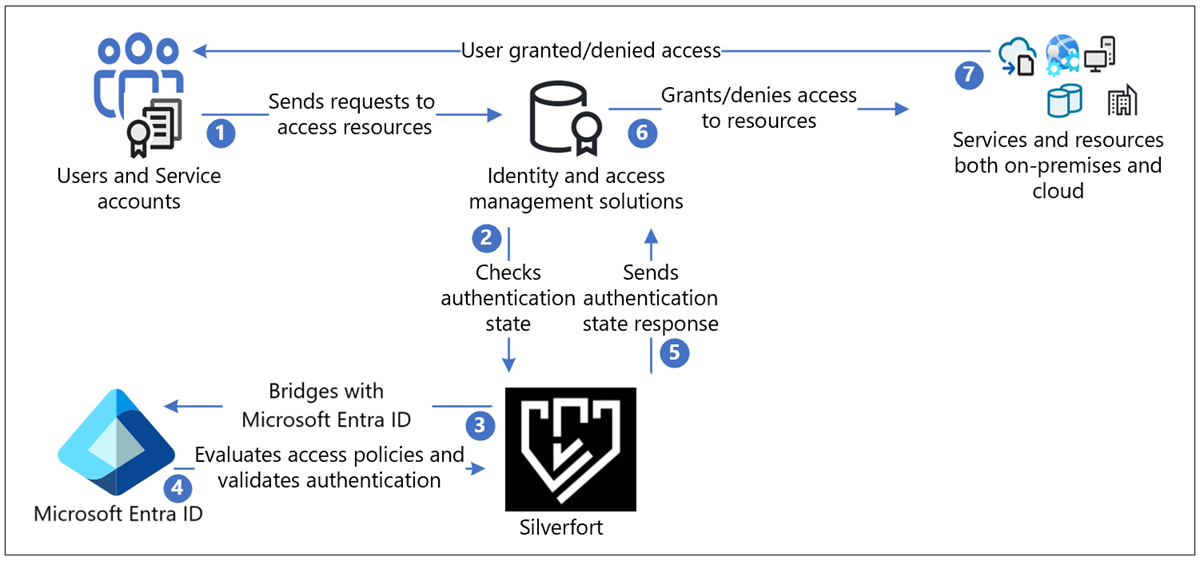
Felhasználói folyamat
- A felhasználók hitelesítési kérést küldenek az eredeti identitásszolgáltatónak (IDP) olyan protokollokon keresztül, mint a Kerberos, az SAML, az NTLM, az OIDC és az LDAP
- A válaszok a Silverforthoz kerülnek ellenőrzés céljából a hitelesítési állapot ellenőrzéséhez
- A Silverfort láthatóságot, felderítést és hidat biztosít a Microsoft Entra-azonosítóhoz
- Ha az alkalmazás áthidalva van, a hitelesítési döntés a Microsoft Entra-azonosítóra kerül. A Microsoft Entra ID kiértékeli a feltételes hozzáférési szabályzatokat, és ellenőrzi a hitelesítést.
- A hitelesítési állapot válasza a Silverforttól az idP-hez igazodik
- Az identitásszolgáltató hozzáférést ad vagy tagad az erőforráshoz
- A felhasználók értesítést kapnak, ha a hozzáférési kérést megadták vagy megtagadták
Előfeltételek
Az oktatóanyag elvégzéséhez telepítenie kell a Silverfortot a bérlőjében vagy az infrastruktúrájában. A Silverfort bérlőben vagy infrastruktúrában való üzembe helyezéséhez lépjen silverfort.com Silverfortra , és telepítse a Silverfort asztali alkalmazást a munkaállomásokra.
A Silverfort Microsoft Entra adapter beállítása a Microsoft Entra-bérlőben:
- Aktív előfizetéssel rendelkező Azure-fiók
- Az Alábbi szerepkörök egyike az Azure-fiókban:
- Felhőalkalmazás-rendszergazda
- alkalmazás-rendszergazda
- Szolgáltatásnév tulajdonosa
- A Silverfort Microsoft Entra Adapter alkalmazás a Microsoft Entra alkalmazáskatalógusában előre konfigurálva van az egyszeri bejelentkezés támogatásához. A katalógusból adja hozzá a Silverfort Microsoft Entra adaptert a bérlőhöz nagyvállalati alkalmazásként.
A Silverfort konfigurálása és szabályzat létrehozása
Böngészőből jelentkezzen be a Silverfort felügyeleti konzolra.
A főmenüben keresse meg a Gépház, majd görgessen az Általános szakasz Microsoft Entra ID Bridge Csatlakozás or eleméhez.
Erősítse meg a bérlőazonosítót, majd válassza az Engedélyezés lehetőséget.
Válassza a Módosítások mentése lehetőséget.
A kért engedélyek párbeszédpanelen válassza az Elfogadás lehetőséget.
A regisztráció befejeződött üzenete megjelenik egy új lapon. Zárja be ezt a lapot.
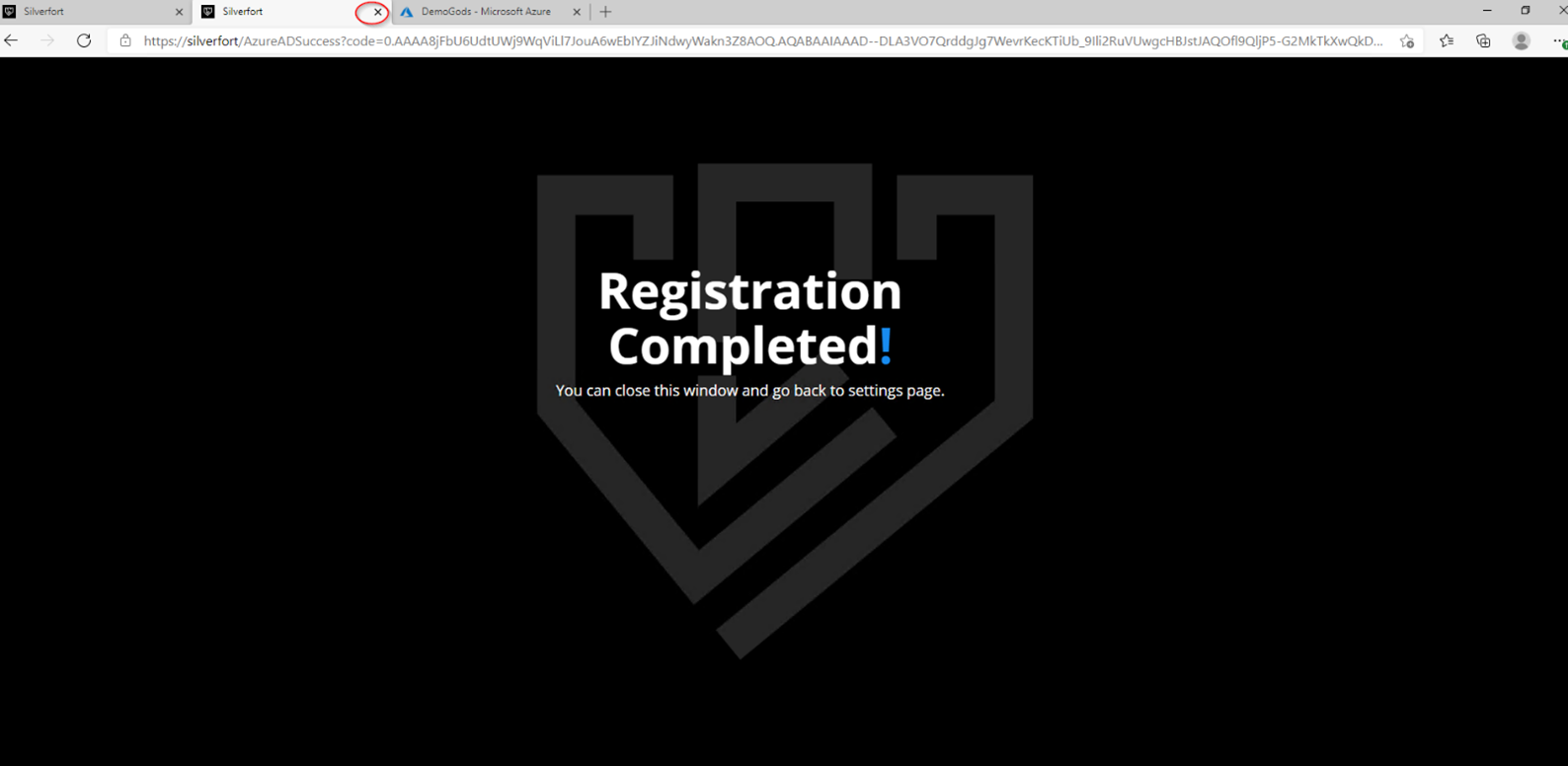
A Gépház lapon válassza a Módosítások mentése lehetőséget.
Jelentkezzen be a Microsoft Entra-fiókjába. A bal oldali panelen válassza ki a Vállalati alkalmazások elemet. A Silverfort Microsoft Entra Adapter alkalmazás regisztráltként jelenik meg.
A Silverfort felügyeleti konzolján lépjen a Szabályzatok lapra, és válassza a Szabályzat létrehozása lehetőséget. Megjelenik az Új házirend párbeszédpanel.
Adjon meg egy szabályzatnevet, az Azure-ban létrehozandó alkalmazásnevet. Ha például több kiszolgálót vagy alkalmazást ad hozzá ehhez a szabályzathoz, nevezze el úgy, hogy az tükrözze a szabályzat által érintett erőforrásokat. A példában létrehozunk egy szabályzatot az SL-APP1 kiszolgálóhoz.
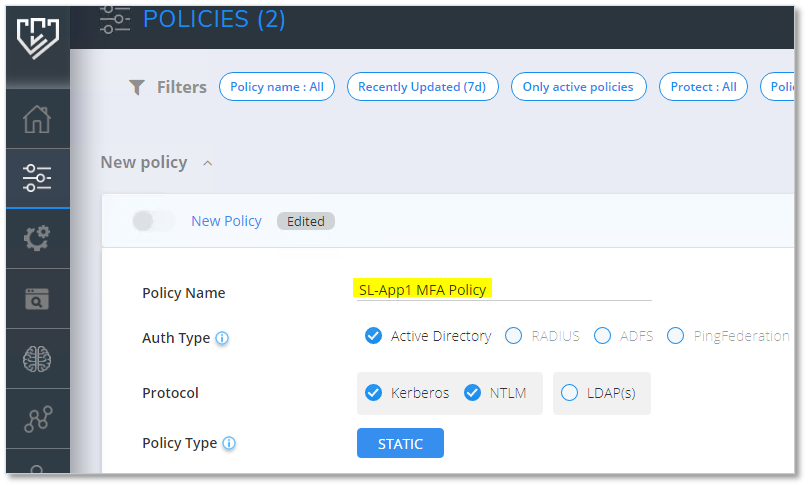
Válassza ki a hitelesítési típust és a protokollt.
A Felhasználók és csoportok mezőben válassza a Szerkesztés ikont a szabályzat által érintett felhasználók konfigurálásához. Ezek a felhasználók hitelesítési hídjai a Microsoft Entra-azonosítóhoz.

- Felhasználók, csoportok vagy szervezeti egységek (OU-k) keresése és kiválasztása.
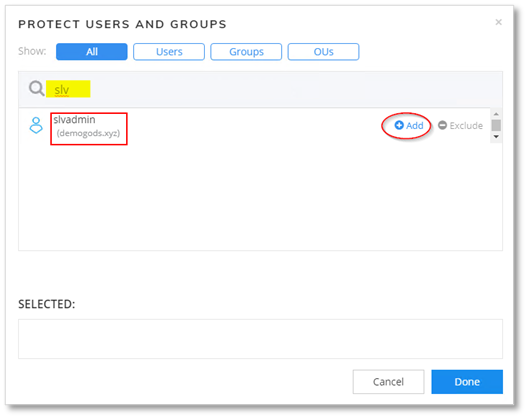
- A kijelölt felhasználók megjelennek a Standard kiadás LECTED mezőben.
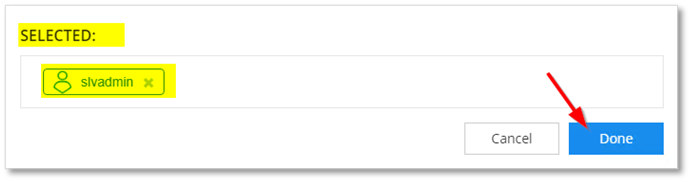
Válassza ki azt a forrást , amelyre a szabályzat vonatkozik. Ebben a példában a Minden eszköz elem ki van jelölve.

Állítsa be a célhelyet SL-App1 értékre. Nem kötelező: A szerkesztés gombra kattintva módosíthatja vagy hozzáadhat további erőforrásokat vagy erőforráscsoportokat.

A művelethez válassza az Entra ID BRIDGE lehetőséget.
Válassza a Mentés lehetőséget. A rendszer kéri, hogy kapcsolja be a szabályzatot.
Az Entra ID Bridge szakaszban a szabályzat megjelenik a Szabályzatok lapon.
Térjen vissza a Microsoft Entra-fiókhoz, és keresse meg a Nagyvállalati alkalmazásokat. Megjelenik az új Silverfort-alkalmazás. Ezt az alkalmazást feltételes hozzáférési szabályzatokba is felveheti.
További információ: Oktatóanyag: Felhasználói bejelentkezési események biztonságossá tétele a Microsoft Entra többtényezős hitelesítésével.
Következő lépések
Visszajelzés
Hamarosan elérhető: 2024-ben fokozatosan kivezetjük a GitHub-problémákat a tartalom visszajelzési mechanizmusaként, és lecseréljük egy új visszajelzési rendszerre. További információ: https://aka.ms/ContentUserFeedback.
Visszajelzés küldése és megtekintése a következőhöz: